USB-Interface für Casio PB-100 Serie – Anleitung
Diese kurze Anleitung zeigt, wie das Casio-Interface benutzt werden kann. Sollten noch Fragen offen sein, kontaktieren Sie mich bitte, oder verfassen sie einen Kommentar auf dieser Seite 🙂
 Achtung: Dieses Interface sollte mit folgenden Casio-Taschenrechnern funktionieren: PB-100, PB-110, PB-220, PB-240, PB-300, PB-410, FX-700P, FX-720P, FX-730P, FX-770P, FX-785P, FX-790P und FX-795P, sowie den jeweils baugleichen Tandy- und RadioShack-Geräten. Getestet wurde es bis jetzt mit dem PB-220(G), FX-730P, FX-790P, FX-795P und dem FX-720P sowie dem RadioShack TRS80 PC-4 bzw. PB-100 (Danke Mani!). Sollten Sie ein weiteres Gerät besitzen, und Informationen darüber haben, wie gut das Interface funktioniert, würde ich mich über eine Rückmeldung als Kommentar auf dieser Seite sehr freuen!
Achtung: Dieses Interface sollte mit folgenden Casio-Taschenrechnern funktionieren: PB-100, PB-110, PB-220, PB-240, PB-300, PB-410, FX-700P, FX-720P, FX-730P, FX-770P, FX-785P, FX-790P und FX-795P, sowie den jeweils baugleichen Tandy- und RadioShack-Geräten. Getestet wurde es bis jetzt mit dem PB-220(G), FX-730P, FX-790P, FX-795P und dem FX-720P sowie dem RadioShack TRS80 PC-4 bzw. PB-100 (Danke Mani!). Sollten Sie ein weiteres Gerät besitzen, und Informationen darüber haben, wie gut das Interface funktioniert, würde ich mich über eine Rückmeldung als Kommentar auf dieser Seite sehr freuen!
Achtung 2: Das Interface funktioniert bei meinen Geräten einwandfrei. Ich teste jedes einzelne Interface, bevor ich es versende. Dennoch kann ich keinerlei Garantie übernehmen, dass es auch bei Ihnen einwandfrei funktioniert! Sollte es nicht funktionieren, oder der Taschenrechner, der PC oder irgendetwas anderes durch die Anwendung des Interfaces kaputtgehen, kann ich dafür nicht die Kosten übernehmen. Sie handeln auf eigene Gefahr.
1. Vorkehrungen
- Das Interface
- Die zugehörige Software (Download hier)
- Ein USB-Kabel (Micro-B Stecker)
- Die CASette IO Utilities von Marcus von Cube (Download hier, Dokumentation hier)
Weitere Vorbereitungen:
- Erstellen Sie einen Ordner auf Ihrer Festplatte, in dem Sie die Programme ablegen möchten (z.B. C:\Casio).
- Entpacken Sie in diesen Ordner das Programm „CasioTrans“.
- Entpacken Sie in diesen Ordner außerdem die beiden Programme „list730.exe“ und „bas730.exe“ aus den CASette IO Utilities.
- Prüfen Sie, ob der Jumper auf dem Interface so eingesteckt ist wie auf dem Bild. Der Jumper braucht nur für ein Update des Interfaces umgesteckt werden, und muss sonst IMMER so eingesetzt werden wie auf dem Bild.
- Stecken Sie das USB-Kabel in das Interface und in Ihren PC. Die Treiber werden automatisch installiert. Falls das nicht klappt, können die Treiber hier heruntergeladen werden.
- Öffnen Sie eine Eingabeaufforderung (Windows-Taste und R gleichzeitig drücken. Dann „cmd“ eingeben und OK klicken).
- Wechseln Sie in der Eingabeaufforderung in das Verzeichnis, das sie eben erstellt haben (z.B. mit dem Befehl „cd C:\Casio“).
Sonstiges:
- Auf dem PC muss das Microsoft .NET Framework 4 installiert sein. Falls CasioTrans nicht gestartet werden kann, können Sie es hier herunterladen.
2. Übertragung vom Rechner zum PC
 Prüfen Sie, ob das Interface an Ihren PC angeschlossen ist. Falls nicht, schließen Sie es jetzt an.
Prüfen Sie, ob das Interface an Ihren PC angeschlossen ist. Falls nicht, schließen Sie es jetzt an.- Schalten Sie den Taschenrechner ab.
- Stecken Sie das Interface an den Taschenrechner.
- Schalten Sie den Taschenrechner wieder ein, und wechseln Sie in den Programmbereich dessen Programm Sie übertragen möchten (z.B. mit der Taste P3).
- Falls das Programm jetzt läuft, drücken Sie „STOP“, „MODE“, „0 (Null)“. Auf dem Display müsste jetzt „Ready P3“ stehen.
- Starten Sie das Programm CasioTrans.
- Wählen Sie den COM-Port des Interfaces aus. Im allgemeinen ist der COM-Port mit der höchsten Nummer der richtige.
- Klicken Sie auf „Receive Program“ und wählen Sie dann einen Speicherort und einen Dateinamen für das Programm aus (z.B. C:\Casio\tictactoe.bin).
- CasioTrans zeigt jetzt „waiting…“ an.
- Geben Sie auf dem Taschenrechner „SAVE name“ ein. Den Namen können Sie frei wählen, oder ganz weglassen. Der Name muss nicht dem Dateinamen entsprechen. Wenn Sie einen Namen angeben möchten, muss dieser in Anführungszeichen („name“) stehen!
- Drücken Sie „EXE“. Die Übertragung beginnt, und CasioTrans zeigt „receiving“ an. Die Anzeige auf dem Interface leuchtet rot.
- Nach einer Weile meldet CasioTrans „Done“. Das Programm ist jetzt auf Ihrem PC gespeichert.
3. Übertragen vom PC zum Rechner
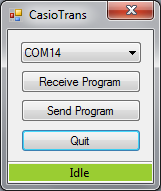 Prüfen Sie, ob das Interface an Ihren PC angeschlossen ist. Falls nicht, schließen Sie es jetzt an.
Prüfen Sie, ob das Interface an Ihren PC angeschlossen ist. Falls nicht, schließen Sie es jetzt an.- Schalten Sie den Taschenrechner ab.
- Stecken Sie das Interface an den Taschenrechner.
- Schalten Sie den Taschenrechner wieder ein, und wechseln Sie in den Programmbereich in dem Sie das Programm speichern möchten (z.B. mit der Taste P3). Ist dort bereits ein Programm, wird dieses überschrieben!
- Falls das Programm jetzt läuft, drücken Sie „STOP“, „MODE“, „0 (Null)“. Auf dem Display müsste jetzt „Ready P3“ stehen.
- Starten Sie das Programm CasioTrans.
- Wählen Sie den COM-Port des Interfaces aus. Im allgemeinen ist der COM-Port mit der höchsten Nummer der richtige.
- Klicken Sie auf „Send Program“ und wählen Sie dann die Programmdatei aus (z.B. C:\Casio\tictactoe.bin).
 CasioTrans zeigt jetzt „waiting…“ an.
CasioTrans zeigt jetzt „waiting…“ an.- Geben Sie auf dem Taschenrechner „LOAD“ an.
- Drücken Sie „EXE“. Die Übertragung beginnt, und CasioTrans zeigt „sending“ an. Die Anzeige auf dem Interface leuchtet rot.
- Nach ein paar Sekunden zeigt der Taschenrechner „PF:“ und den Namen des Programms an. Falls kein Name vergeben wurde, steht im Display nur „PF:“.
- Hinweis: Die Übertragung zum Taschenrechner dauert wesentlich länger als die Übertragung zum PC!
- Nach einer Weile meldet CasioTrans „Done“. Das Programm ist jetzt auf dem Casio-Taschenrechner gespeichert. Sie können es jetzt mit der Programmtaste ausführen (z.B. mit der Taste P3).
4. Bearbeiten oder Erstellen von Programmen am PC
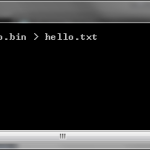 Programme können am PC bearbeitet oder erstellt werden. Dazu werden die CASette IO Utilities von Marcus von Cube genutzt. Diese ermöglichen es, die binärcodierten Programme des Taschenrechners in ihren BASIC-Quelltext zu konvertieren, und ebenfalls den Quelltext zurück in Binärcode zu übersetzen, den der Taschenrechner versteht.
Programme können am PC bearbeitet oder erstellt werden. Dazu werden die CASette IO Utilities von Marcus von Cube genutzt. Diese ermöglichen es, die binärcodierten Programme des Taschenrechners in ihren BASIC-Quelltext zu konvertieren, und ebenfalls den Quelltext zurück in Binärcode zu übersetzen, den der Taschenrechner versteht.- Konvertierung von Binärcode zu Quelltext: geben Sie in der Eingabeaufforderung „list730 -b -e name.bin > name.txt“ ein. Für name.bin wählen Sie den Dateinamen, den Sie bei der Übertragung zum PC gewählt haben. Für name.txt wählen Sie einen beliebigen Namen, so wird dann die Quelltextdatei heissen. Beachten Sie das Zeichen „>“ 🙂
- Das Programm wird jetzt in seinen Quelltext konvertiert. Dies geht sehr schnell.
- Editieren Sie das Programm in der txt-Datei. Prüfen Sie, dass das Programm keine Fehler enthält, und dass jede Zeile mit einer Zeilennummer von 1 bis 9999 beginnt. Die letzte Zeile in der Datei MUSS leer sein.
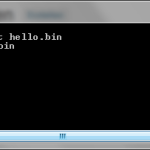 Konvertierung von Quelltext zu Binärcode: geben Sie in der Eingabeaufforderung „bas730 -b name.txt name.bin“ ein. Für name.txt wählen Sie die Datei, die den BASIC-Quelltext enthält. Für name.bin wählen Sie eine Datei, welche den Binärcode enthalten soll, der dann zum Taschenrechner übertragen werden kann. bas730 zeigt dann noch einmal den Quelltext an, achten Sie darauf dass keine Fehlermeldung erscheint! Beachten Sie außerdem, dass hier kein „>“ benötigt wird.
Konvertierung von Quelltext zu Binärcode: geben Sie in der Eingabeaufforderung „bas730 -b name.txt name.bin“ ein. Für name.txt wählen Sie die Datei, die den BASIC-Quelltext enthält. Für name.bin wählen Sie eine Datei, welche den Binärcode enthalten soll, der dann zum Taschenrechner übertragen werden kann. bas730 zeigt dann noch einmal den Quelltext an, achten Sie darauf dass keine Fehlermeldung erscheint! Beachten Sie außerdem, dass hier kein „>“ benötigt wird.- Für weitere Informationen zu den CASsette IO Utilities (Diese Programme können noch mehr!) können Sie hier die vollständige Dokumentation lesen.
Viel Erfolg! Bei Fragen können Sie mich gern kontaktieren.


Hi Malte,
prima Einstieg in die Welt der Pocket Computer – und eine tolle Webseite.
Ich freu mich schon auf das Interface, und vielleicht kann ich demnächst auch mein MB Casio Notepad erweitern, um die Programme noch einfacher vom PC zum Casio (und zurück) zu übertragen.
Ciao,
ManiB
Hallo Mani,
danke dir 🙂 Offensichtlich funktioniert mein neues Kommentarsystem mittlerweile auch. So langsam bin ich mit der Technik der Website zufrieden, jetzt muss ich „nur noch“ den Content meiner alten Seite umziehen…
Das mit deinem Notepad wäre eine schöne Sache. Hoffentlich bekommen wir das hin.
Malte
Ich freue mich auch schon auf das Interface. Wann wird denn eine Version für den PB-700 erscheinen? 😉
list730 und bas730 lassen sich gut automatisieren, d. h. zum Beispiel von ManiB’s Casio Notepad direkt ansteuern. Wenn die Implementierung der Dateiumleitung „>“ Probleme macht, kann ich gerne eine Option -o als Alternative einbauen.
Liebe Grüße
Marcus
Hallo Marcus,
die ersten Interfaces sind rausgegangen an Piotr und Mani. Wenn du auch eines möchtest, schreib mir doch eine Email – ich melde mich dann bei dir.
Die Idee der Ansteuerung von Manis Notepad aus gefällt mir gut. Mal sehen was Mani dazu sagt.
Die Dateiumlaitung bereitet mir persönlich keine Probleme, könnte aber für den einen oder anderen unverständlich sein… Funktionieren tut sie jedoch einwandfrei 🙂
Liebe Grüße
Malte
Hi Malte,
heute ist das Interface angekommen.
Die Platine macht einen sehr guten Eindruck (inkl. Lötstopplack und Beschriftung).
Ein dickes Lob für die Idee und Umsetzung diese Projekts!!!
Bei der nächsten Gelegenheit werde ich die Funktion überprüfen und dann an die Erweiterung von meinen MB Casio Notepad gehen.
Ich halte Dich auf jeden Fall auf dem Laufenden…
Ciao,
Manfred
Hi Malte,
ich habe jetzt einmal den Geradeausfall getestet (also Programm vom Casio zum PC und zurück).
Es hat auf Anhieb funktioniert!
Wirklich Super!
Nachtrag:
Ich hatte noch vergessen zu erwähnen, mit welchen Pocket Computer ich das getestet hatte:
Radio Shack TRS-80 Pocket-Computer Model PC-4 (baugleich mit CASIO PB-100)
Hallo Manfred und Marcus, nett Euch hier zu treffen!
Gestern habe auch ich das Interface von dem Postamt abgeholt (nochmals vielen Dank, Malte!). Das Programm CasioTrans konnte ich leider nicht testen, weil ich es nirgendwo finden kann 🙁 Es ist mir aber schon gelungen Dateien von dem Casio Rechner FX-700P zu dem PC über ein einfaches Terminal Programm CuteCom zu übertragen.
Grüße, Piotr
Hallo Piotr! Das Programm habe ich dir geschickt. Leider ist meine Download-Seite kaputt, ich werde es bei gelegenheit neu hochladen. 🙂 Viel Spaß mit dem Interface!
Hi Malte,
nun habe ich dein USB Interface noch an folgenden Pocket Computern erfolgreich getestet:
– CASIO PB-100
– CASIO PB-220G
– CASIO FX-730P
– CASIO FX-790P
– CASIO FX-795P
Perfekt, danke für die Info!!
Hi, are you selling the interfaces still? I have a PB-110 that I would like to use it with.
You’ve got Mail!
Hallo Malte,
Danke für das CASIO USB Interface, es funktioniert an meinem FX-790P hervorragend! 🙂
Gruß,
Marco
Sehr gern – ich freue mich, dass alles geklappt hat!
Hi Malte,
Liebe CASIO-Gemeinde,
Das Interface läuft super und hat mir einen lang gehegten Traum verwirklicht.
Nach 30 Jahren findet mein FX-700P wieder auf den Schreibtisch zurück und neue Pläne werden geschmiedet.
Vielen Dank Malte und allen die mithalfen unsere CASIOs am Zappeln zu halten und Transfersoftware zu schreiben und auch zu veröffentlichen.
So, ich muss weiter experimentieren…
-Pit
Hallo Pit,
freut mich, dass alles funktioniert! Ich wünsche dir viel Spaß mit dem Interface – und natürlich auch mit deinem Casio.
Malte
Hallo,
Can you still deliver the USB interface?
If yes what are the cost.
And can I use it for the FX-720P?
Regards,
Jan Kromhout
Hellevoetsluis-NL
You’ve got Mail! 🙂
Ich interessiere mich auch für das Intertface.
Was würde das kosten?
LG Matthias
Hallo Matthias, ich habe dir eine Mail geschrieben! 🙂
Malte
Hello, how could I obtain this interface for my PB-100, please ? Thanks. Olivier.
I sent you an email! 🙂
Hallo Malte,
ich wollte nur bekannt geben, dass meine Website umgezogen ist.
Die MB Casio Notepad Seite findet man nun hier:
http://manib.bplaced.net/blog/?page_id=75
LG,
manfred
Und ich habe mich schon gewundert, wo deine Seite geblieben ist…
Aber auch hier wird es bald ein paar Neuigkeiten geben. Stay tuned!
Ich hab mal ein bisschen Werbung für dein tolles USB Interface gemacht:
http://manib.bplaced.net/blog/?p=322
Sehr nett von dir – Danke! 🙂 Schön dass deine Seite wieder online ist.
Do you still make the interfaces for PB-100 Series Programmable Calculators? Does the interface work with Windows 7, and does it allow you to Save and Load programs from a Casio FX-795P Personal Computer?
How much would it cost to send one to Arizona?
You’ve got Mail! 😉
Hallo,
kann man so ein Interface noch käuflich erwerben? Und wenn ja, was soll das kosten?
Über eine Antwort freue ich mich
Du hast Mail! 🙂
mich würden auch die kosten für das interface interessieren
gruss
martin
Auch du hast eine Mail!
Hallo. Ich hätte gern den Preis und Lieferzeit des Interface bzw. ggfls. ein Bauplan. Ich habe FX730P incl.Drucker! sowie Win7.
danke vorab für die Antwort.
gerd
Auch du hast eine Email.
Hallo, ich interessiere mich für das Interface. Bitte senden Sie mir Preis und Versandkosten. MfG
Email ist unterwegs. 🙂
Hi.
I’m from Japan.
I’m interested in your interface.
Can you send it to Japan? And how much it cost?
Email sent!
Hi
Do you sell the USB interface for Casio FX-730p ?
Brisa
Email sent!
Hi Malte, Dein USB-Interface sieht ja richtig gut aus. Gibt’s da noch bei Dir zu kaufen?
Email ist unterwegs 🙂
Hallo Malte,
interessiere mich auch für das Interface.
Schöne Grüsse
Stefan
Auch du hast eine Email bekommen. 🙂
Hallo,
Ich habe auch Interesse an das Interface.
Grüße
Udo
Auch deine Mail ist unterwegs. 🙂
Hello,
I’m very intersted by your interface for my fx-730p.
How can i do to obtain it ?
Kind regards
Fred
Email (and interface) sent 🙂
ich habe ein FX-730P und somit ein Interesse für das Interface. Was kostet es eigentlich?
Email ist unterwegs!
Ich interessiere mich ebenfalls für das Interface für den Casio FX-795P. Was würde es kosten und wo finde ich die dazugehörige Software zum download?
MfG H. Becker
Auch du hast vor einigen Tagen eine Email bekommen. 🙂
Do you still have the USB-Interface available? If so, I would like to buy one from you.
Hi, are these still available? If so how much with shipping to UK? Many thanks, Brian
Hi:
Do you still have these interfaces? I will need one. How much is it? I am from USA.
Rich
Hi
Do you sell the USB interface for Casio FX-730p ?
May I know your USB interface card, can support PB-100 commands ‚PUT‘ and ‚GET‘? Means I want to communicate the PB-100 with the PC, the PB-100 program can read and write only updated data between PC and PB-100 through PB-100 program and then display it in PB-100 screen. If not, can you make a card can work for above requirements and reply how much the price?
Im sorry, but the interface does nut support put/get. Unfortunately i do not have any time to change it at the moment.
Do you still have these for a Casio 795p?
Unfortunately, I do not have any interfaces leftover. I will make new ones in this year, and I will update you as soon as i have new ones.
Hi Malte !
Ich würde mich auch für das Interface interessieren. Ist noch eins vorhanden ?
Mfg
Didi
Im Moment habe ich leider keine mehr, Sorry. Ich werde noch dieses Jahr neue machen, und melde mich dann bei dir.
Does your interface support the FX-750P protocol too?
If so, can I purchase one?
The interface does not support the FX-750, sorry.
Ich habe die folgenden Casio-Geräte (FX-795P FX-730P FX-850P & PB-2000C) und möchte wissen, ob ich USB-Schnittstellen für sie kaufen kann, können Sie mir helfen?
Grüße,
Richard
Leider spreche ich kein Deutsch, ich habe gerade Google Translate benutzt.
Es tut uns leid
Im Moment habe ich leider keine mehr, Sorry. Ich werde noch dieses Jahr neue machen, und melde mich dann bei dir.
Das Interface wird nur mit dem 795 und dem 730 funktionieren.
Hallo, gibt es das Interface noch und was kostet dieses ?
mit freundlichen Grüßen
jobi
Im Moment habe ich leider keine mehr, Sorry. Ich werde noch dieses Jahr neue machen, und melde mich dann bei dir.
Hi do you still have the interface available for Casio FX 730p
Thanks
Unfortunately, I do not have any interfaces leftover. I will make new ones in this year, and I will update you as soon as i have new ones.
Hello Malte,
I found your website at the direction of Piotr. Do you have an interface available for the Casio FX-730P? How much does it cost?
I hope to hear from you soon!
Kind regards,
Reinoud de Lange
At the moment, I do not have any interfaces left, but I will contact you when I make new ones. That may take a while though…
Momentan habe ich leider keine Interfaces mehr. Ich melde mich aber, wenn ich neue mache. Das wird aber eine Weile dauern…
Hi do you still have the interface available for Casio FX 730p
Thanks
At the moment, I do not have any interfaces left, but I will contact you when I make new ones. That may take a while though…
Momentan habe ich leider keine Interfaces mehr. Ich melde mich aber, wenn ich neue mache. Das wird aber eine Weile dauern…
Hello, you still selling this interface?
Kindest regards,
Maarten
At the moment, I do not have any interfaces left, but I will contact you when I make new ones. That may take a while though…
Momentan habe ich leider keine Interfaces mehr. Ich melde mich aber, wenn ich neue mache. Das wird aber eine Weile dauern…
Hi do you still have the interface available for Casio FX 730p
Thanks
At the moment, I do not have any interfaces left, but I will contact you when I make new ones. That may take a while though…
Momentan habe ich leider keine Interfaces mehr. Ich melde mich aber, wenn ich neue mache. Das wird aber eine Weile dauern…
I have a Casio PB-110 and I’d like to use your interface to program it with the PC but I can’t find the circuit diagram or instructions on how to buy it on the site.
Can you tell me how can I buy the interface?
Thank you
At the moment, I do not have any interfaces left, but I will contact you when I make new ones. That may take a while though…
Momentan habe ich leider keine Interfaces mehr. Ich melde mich aber, wenn ich neue mache. Das wird aber eine Weile dauern…
hallo, kann man das interface für mein casio pb-100 kaufen? Danke
At the moment, I do not have any interfaces left, but I will contact you when I make new ones. That may take a while though…
Momentan habe ich leider keine Interfaces mehr. Ich melde mich aber, wenn ich neue mache. Das wird aber eine Weile dauern…
Hallo!
I’m really interested in this interface. Is it possible to buy it from Spain?
All the best!
Fernando
At the moment, I do not have any interfaces left, but I will contact you when I make new ones. That may take a while though…
Momentan habe ich leider keine Interfaces mehr. Ich melde mich aber, wenn ich neue mache. Das wird aber eine Weile dauern…
Hello!
I have a FX-730P calculator I would like to get your interface to handle communication with it. Do you already have this new run of production of interfaces?
Thank you, Alex /Krakow.
At the moment, I do not have any interfaces left, but I will contact you when I make new ones. That may take a while though…
Momentan habe ich leider keine Interfaces mehr. Ich melde mich aber, wenn ich neue mache. Das wird aber eine Weile dauern…
Ich suchen suchen suchen Schaltung für PB-100 !!!!!!!
NUR Bauanleitung.
Hallo! Leider gibt es keine Bauanleitung.